這篇文章主要介紹了利用php manager,windows 2008 r2 iis7.5php多版本php環境的方法,需要的朋友可以參考下
利用PHP Manager,windows 2008 R2 IIS7.5安裝多版本PHP環境
個人對在windows 2008 R2上,在iis環境中配置安裝php環境實踐中的注意點:
1、如需要在服務器上配置php的話,在配置php環境前先安裝mysql。(根據自己的需求,下載相應的mysql版本)
win2008 r2安裝sqlserver 2008需要注意的是,iis好像要安裝php與.net組件,否則容易出現問題。當然因為服務器環境的配置問題,都可以php相關的錯誤提示,腳本之家之前都整理過相關的解決方法。
立即學習“PHP免費學習筆記(深入)”;
2、下載php版本文件包,在C盤下創建php文件夾,將文件包中的內容解壓到該文件夾下。(可將多版本的php存放在該文件夾下)
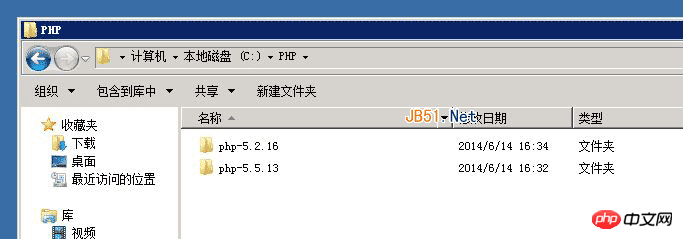
3、下載安裝PHP?Manager,安裝完后,這時在iis管理界面中就會多一個PHP?Manager管理選項。
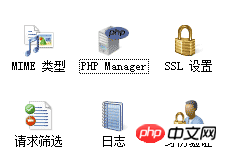
下來就不需要自己在修改php.ini文件,配置php,只需利用PHP Manager來選擇需要的php版本中php-cgi.exe就ok了。
詳細的操作步驟請查看下面的內容:
法一:
最近php程序,要在PHP5.2和5.3之間換來換去,而習慣了windows下的開發,就琢磨怎么在iis下安裝多版本支持,赫然發現其實微軟都為我們準備了好工具。
?
微軟對PHP的支持越來越強,這點在IIS7中體現明顯,不但有FastCgi的大力支持,還為PHP的管理專門增加了個PHP?Manager。有了這個東東,在php下基于iis7安裝PHP簡直是易如反掌。
雖然現在PHP5.3已經出來很久,但許多開源的PHP程序都不是很好支持它,還是PHP5.2為主流。有了PHP?Manager這個好東西,在iis下安裝多個版本的PHP也變得非常容易。
具體步驟如下:
1.?在微軟的網站上下載PHP?Manager,雙擊安裝。這時在iis管理界面中就會多一個PHP?Manager管理選項。
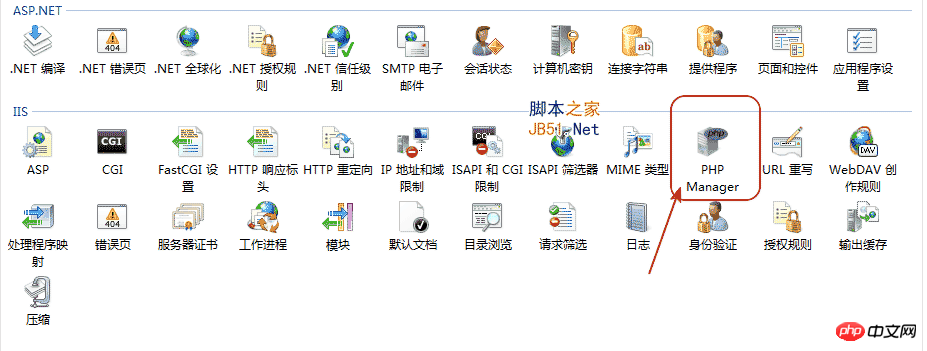
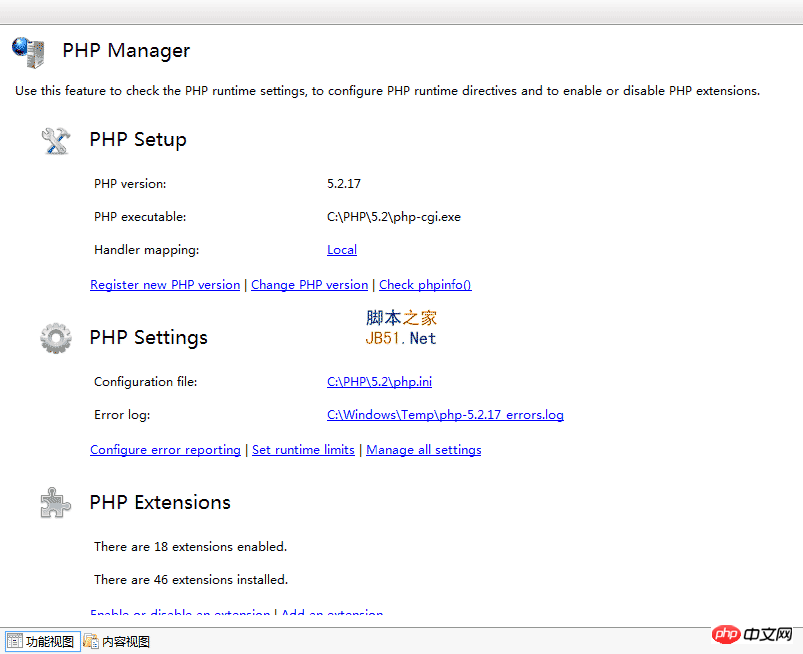
2.?從PHP官網上下載windows版本的PHP程序。因為采用FastCgi模式運行,所以最新的5.2.17和5.3.8都選擇下載nts(非線程php)的php版本。下載下來后,找個地方分別解壓縮,例如分別放在C:PHP下的5.2和5.3目錄下。
3.?進入IIS管理界面,雙擊PHP?Manager,選擇Register?php?PHP?Version,這是彈出一個選擇框,選擇5.2版本目錄下的php-cgi.exe文件,確認。再此點擊Register?New?PHP?Version,選擇5.3版本目錄下的php-cgi.exe文件,確認后,多版本的環境就搭建好了。簡單吧。
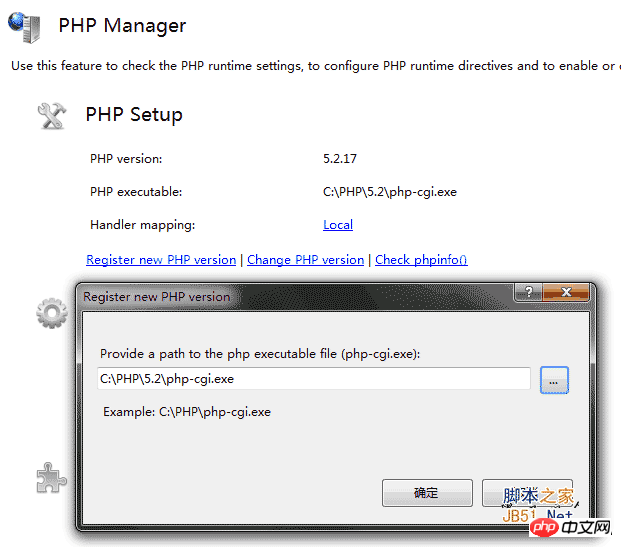
?
需要用到那個PHP版本,就點擊change?PHP?version選擇需要的版本即可。要檢驗是否設置好,還可以點旁邊的check?php()來查看相應PHP設置信息。
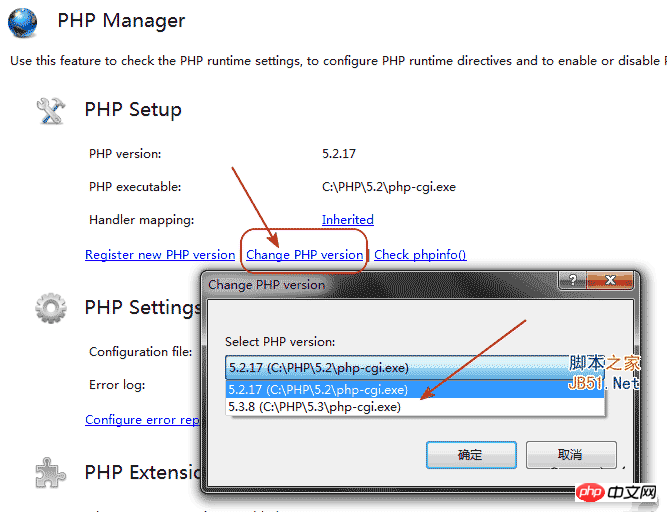
4.?在PHP?Manager中對PHP的設置也簡化了很多,可以在PHP?phpting和PHP?Extension里面直接可視化的管理php.ini,而查看相應的iis配置,會發現php?manager已經為我們生成好了相應的映射,真是方便到家了。
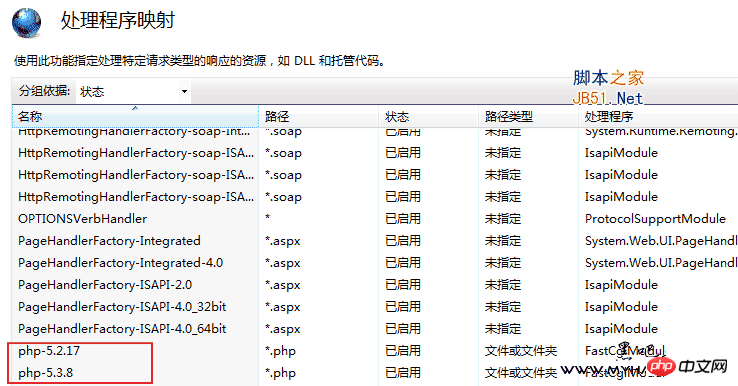
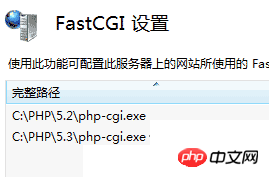
這應該是目前最簡單有效的在iis下安裝PHP以及多版本支持的方法!
?
法二:
先介紹下PHP?Manager?php?IIS?對IIS7以及7以上版本對php多版本的支持。
改天再介紹微軟提供的URLRewrite?2.0對IIS7的支持,以及如何擴展URLRewrite。
第一步當然是安裝了,下載?PHP?Manager?for?IIS并安裝。
安裝完成后在IIS管理器里面就會出現php?manager的圖標。如下圖:
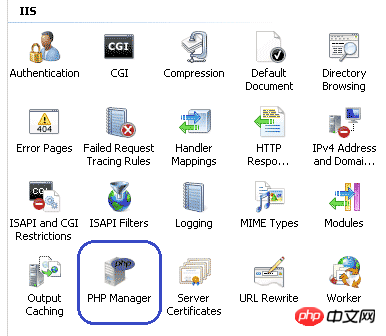
雙擊之后就會出現php的具體配置管理了。
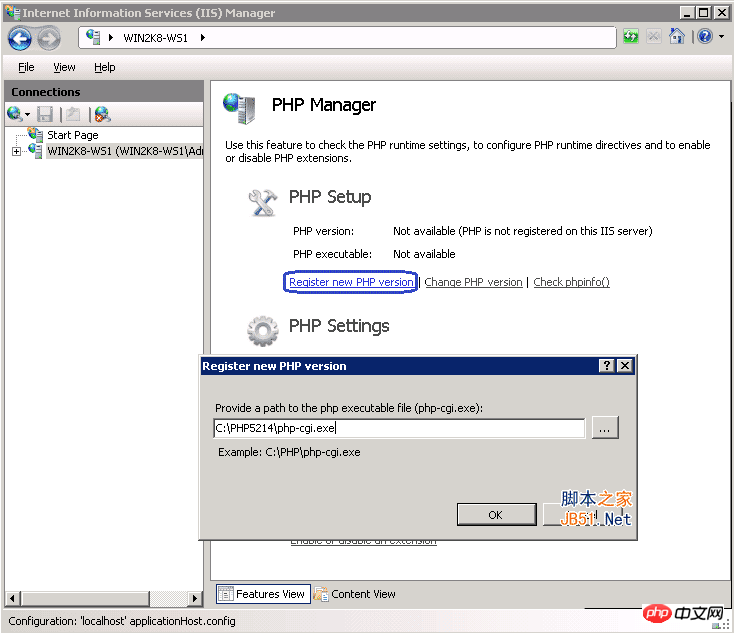
注冊你想要run的php版本,找到文件?php-cgi.exe的路徑即ok。
注冊完之后會自動檢查相應配置,如果有些配置和推薦的配置不一直,即會顯示相應的php。如下:
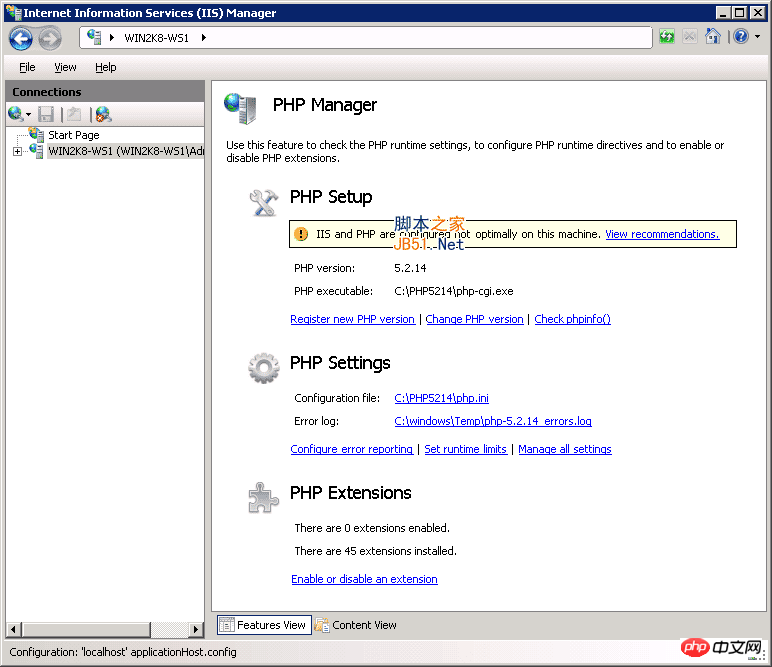
點擊“View?Recommphpations”即可以看到具體的錯誤信息。

?
如果你注冊了多個php版本,你可以方便的切換版本:
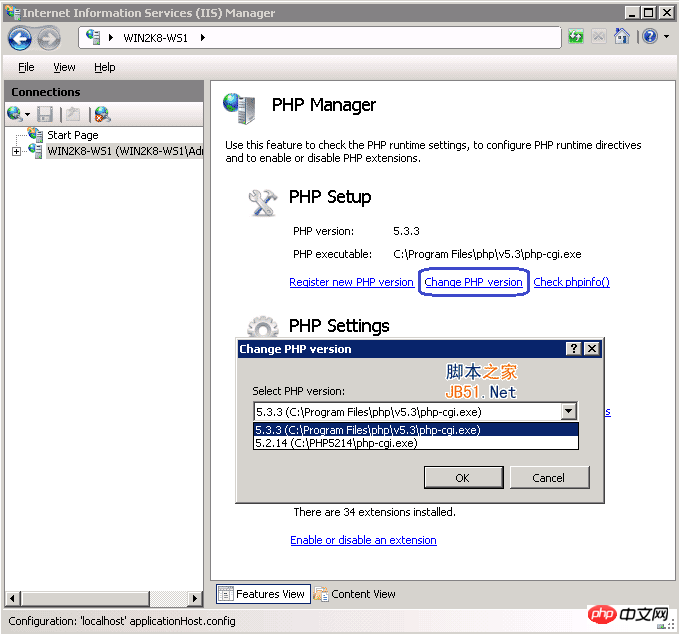
?
切版本旁邊的”Check?phpinfo()”?也是我們喜歡的東東。很方便查看具體配置信息:
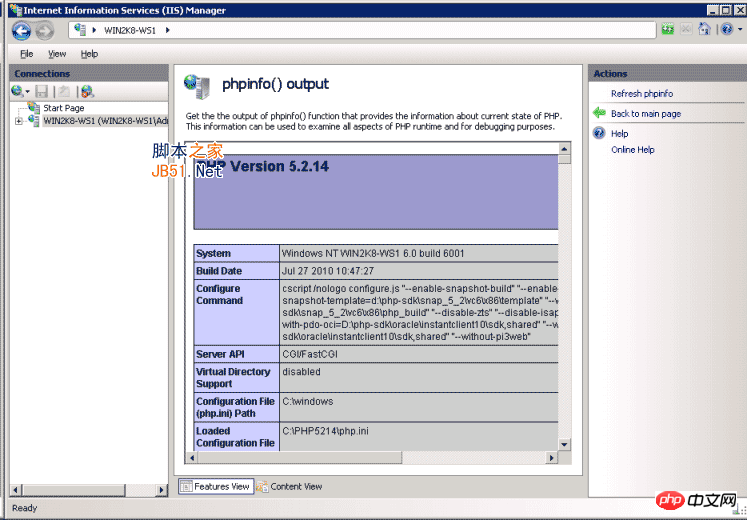
??
附+
????這篇文章介紹如何配置IIS以支持在同一臺服務器的多個版本的PHP。這在需要測試不同PHP版本應用程序的開發環境中安裝是非常有用的。此外,它經常被用在生產環境中,許多PHP應用程序駐留在同一臺服務器上,其中一些依賴于某個特定的PHP版本。??
????為了在同一IIS服務器上同時安裝多個版本的PHP,必須按照php.net文檔IIS?5.1和IIS?6.0及IIS?7.0和更高版本中描述的步驟手動安裝。不要使用PHP的Windows安裝程序,因為它不支持并行安裝。??
????在特定的PHP版本按照說明安裝完成后,下載另一個版本的PHP,提取到一個單獨的目錄,并根據手工安裝步驟來對它進行配置。在此之后按以下說明配置每一個IIS服務器:?
?IIS?5.1??
IIS?6.0??
IIS?7.0和更高版本??
注意:在下面兩個PHP版本中的所有例子是安裝在同一臺服務器上。PHP的5.2.11文件位于C:PHP5211目錄和PHP?5.3.1文件位于C:PHP531目錄。?
IIS?5.1中?
?FastCGI擴展包可配置到同一臺服務器和網站級別。因為5.1中只能有一個網站,它不是可以配置它有兩個版本的PHP在同一時間運行。但是,可能有一個配置,允許容易地從一個版本切換到另一個。??
打開IIS?FastCGI擴展包位于%winphp%system32inetsrvfcgiext.ini的php。在該文結尾處將有一部分定義FastCGI應用程序。它可能看起來像這樣:??
[類型] PHP?=?php5211 [php5211]? ExePath?=?C:php5211PHP-cgi.exe
每當一個*.?php文件提出要求使用PHP?5.2.11配置IIS。要切換到PHP?5.3.1,添加另一部分聲明,然后修改部分如下:??
[類型]? ;?PHP=?php5211 PHP=?php531 [php5211] ExePath?=?C:php5211PHP-cgi.exe [php531] ExePath?=?C:php531PHP-cgi.exe
切換回到PHP?5.2.11php[類型]通過phpPHP?=?php531并取消PHP?=?php5211。更新fcgiexe.ini后沒有必要重新啟動IIS。FastCGI的擴展包在文件保存之前已搜集好所有變化。?
IIS?6.0中
在IIS?6.0的FastCGI可以配置在服務器級別,這將導致所有IIS網站使用相同的PHP版本。在服務器級別配置FastCGI和PHP版本之間切換過程和配置IIS?5.1的步驟是一樣的。?
另外FastCGI可以配置在網站級別上,這將允許不同的網站使用不同的PHP版本,指定一個特定的PHP版本的網站,請使用下面的命令。請務必用真正的站點替代。
cscript?%windir%system32inetsrvfcgiconfig.js?-add?-section:"php5211"?^ -extension:php?-path:"C:php5211php-cgi.exe"?-site: cscript?%windir%system32inetsrvfcgiconfig.js?-add?-section:"php531"?^ -extension:php?-path:"C:php531php-cgi.exe"?-site:
執行這些命令后,在%WINDIR%system32inetsrv打開fcgiext.ini文件。它應包含以下部分:?
?[類型] php:169297538?=?php5211???????????;實際站點ID將和您的站點不一樣 php:273357939?=?php531?????????????;實際站點ID將和您的站點不一樣 [php5211] ExePath?=?C:php5211PHP-cgi.exe [php531] ExePath?=?C:php531PHP-cgi.exe



















